如何在 iPhone 上鎖定筆記以防止未經授權的訪問
已發表: 2021-12-16Notes是許多 iPhone、iPad 和 Mac 用戶的默認筆記應用程序。 從 iOS 15 開始,如果您使用 Notes,您不僅可以在上面記下隨意的筆記和想法,還可以在其中記錄清單、圖像、網絡鏈接和掃描文檔。
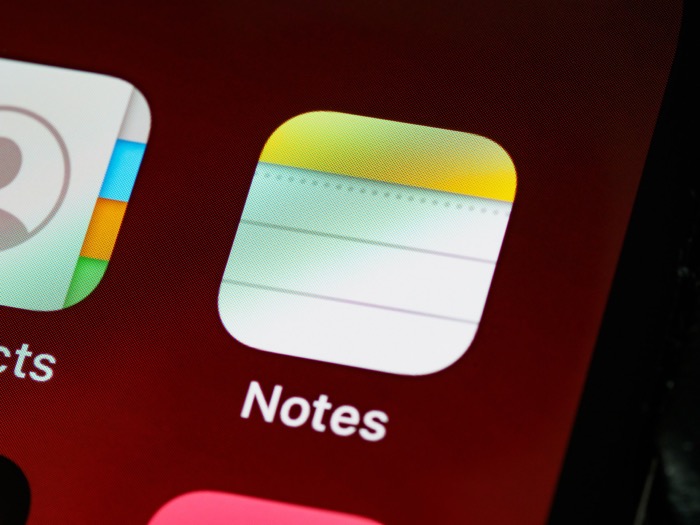
由於這意味著您有時還可以使用Apple Notes將個人/敏感信息存儲在您的筆記中,因此明智的做法是使用密碼保護您的筆記。 Apple 為您提供了多種選項來在 Notes 中實現此功能:您可以通過密碼進行操作,也可以使用 Face ID 或 Touch ID 等生物識別技術(如果您的設備支持)。
跟隨我們引導您完成在 iPhone 和 iPad 上鎖定筆記的步驟。
目錄
如何設置 Notes 密碼
首先,您首先需要設置密碼來鎖定筆記應用程序上的筆記。 你有兩種方法可以做到這一點。 一,您可以在 Notes 應用程序中設置密碼,或者二,您可以進入 Notes 的設置並在那里為 Notes 創建密碼。
從 Notes 應用程序設置 Notes 密碼的步驟:
- 啟動筆記應用程序。
- 打開現有筆記或單擊右下角的新筆記圖標。
- 單擊右上角的三點選項菜單。
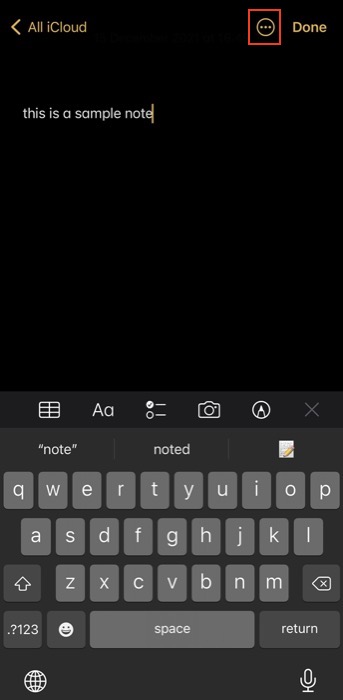
- 點擊鎖定圖標(帶有掛鎖)。
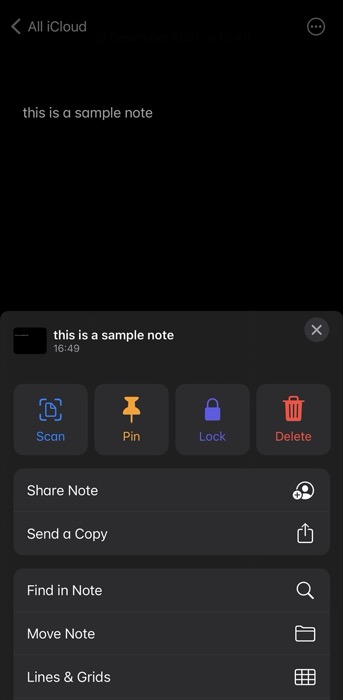
- 在“設置密碼”屏幕的“密碼”和“驗證”字段中輸入密碼。 (確保在兩個字段中輸入相同的密碼。)此外,還要添加密碼提示。

- 根據您的設備,切換使用面容 ID或使用觸控 ID的選項以啟用生物識別解鎖。
- 點擊完成。
在此之後,您執行這些步驟的便箋將受到您的便箋密碼的保護,並且您會在它旁邊看到一個掛鎖圖標。
從設置中設置 Notes 密碼的步驟:
- 打開設置。
- 向下滾動並點擊Notes 。
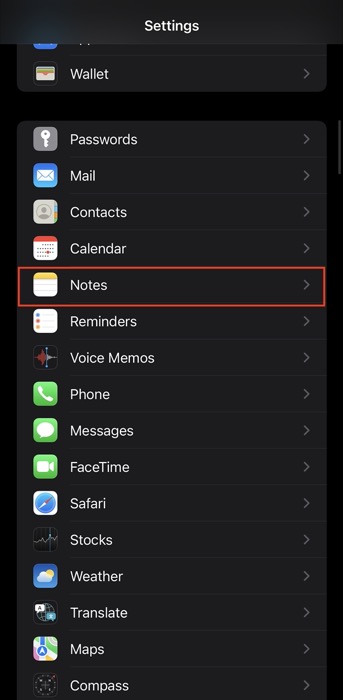
- 選擇密碼。
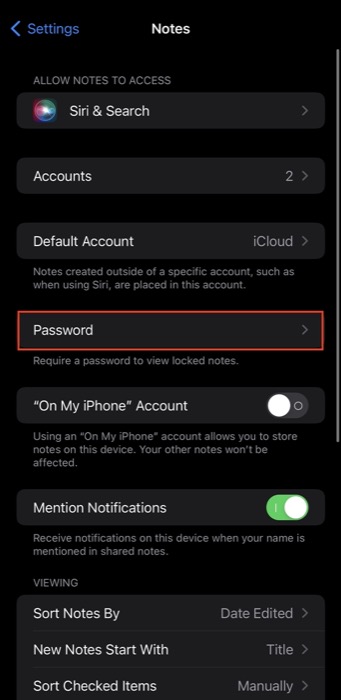
- 在設置密碼屏幕上,在密碼和驗證字段旁邊輸入密碼。

- 添加密碼提示,這樣您就不會忘記密碼並被鎖定。
- 切換使用 Touch ID或使用 Face ID的按鈕以啟用它並使用它來解鎖您的筆記。
- 點擊完成。
與在筆記應用程序中設置筆記密碼不同,此方法不會鎖定您的任何筆記。 因此,如果您需要在 Notes 應用程序上保護筆記,則需要按照以下部分中的說明進行操作。
注意:如果您在筆記上看不到鎖定選項,可能是因為該筆記正在與其他人共享,或者它沒有同步到您的 iCloud 帳戶,而是同步到了第三方電子郵件服務,例如Gmail、雅虎等
如何在 iPhone 上鎖定筆記
創建便箋密碼後,請按照以下步驟在 iPhone 上鎖定便箋。 如果您從 Notes 應用程序本身創建了 Notes 密碼,您將使用設置的密碼保護該特定筆記,在這種情況下,這些步驟將幫助您鎖定其他筆記。

- 啟動便箋並打開要鎖定的便箋。
- 點擊右上角的更多按鈕。
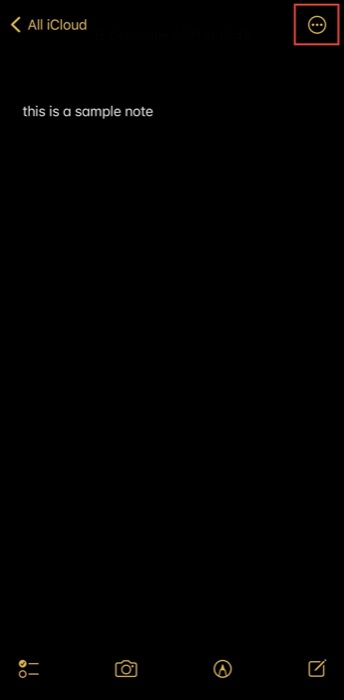
- 點擊鎖定。
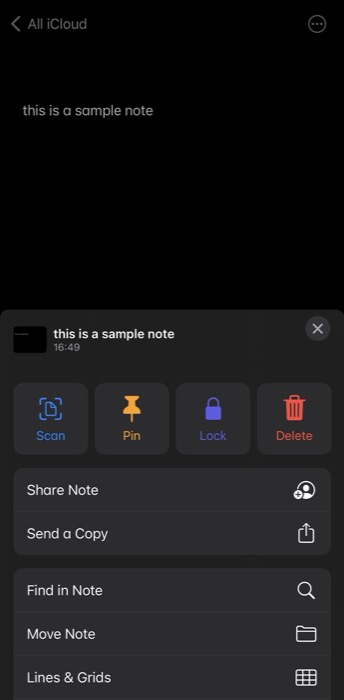
- 單擊(解鎖)鎖定圖標以鎖定筆記。
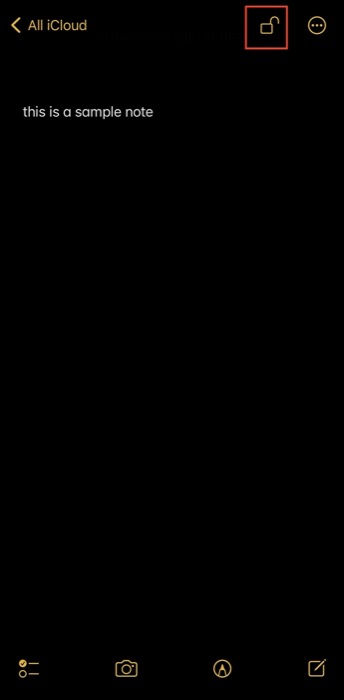
請記住,當您使用密碼保護筆記時,它的標題仍會在 Notes 的主頁(包含整個筆記列表的頁面)上可見。 因此,您可能希望避免在筆記標題中包含機密信息。
如何打開鎖定的筆記
當您想在 Notes 中解鎖已鎖定的筆記時,可以使用以下步驟進行:
- 啟動筆記應用程序。
- 打開要解鎖的筆記。
- 單擊查看註釋按鈕。 或者,點擊右上角的鎖定掛鎖圖標。
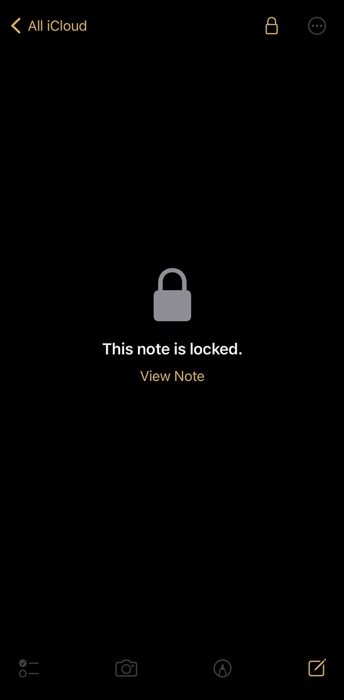
- 如果您在設置時啟用了 Touch ID 或 Face ID,請使用它們進行身份驗證。 如果沒有,請輸入您的 Notes 密碼以訪問該便箋。
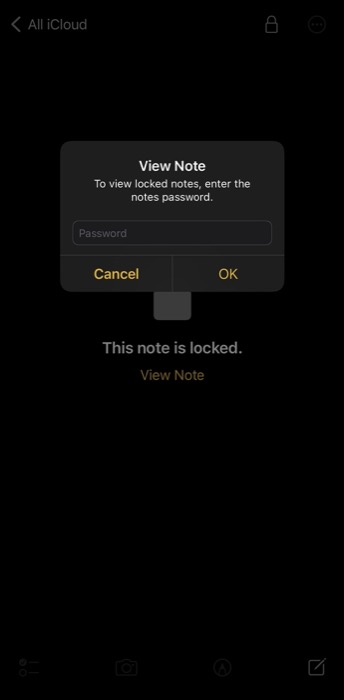
請務必注意,解鎖單個筆記也會解鎖所有其他鎖定的筆記。 同樣,重新鎖定一個音符也會鎖定所有其他音符。
如何在 iPhone 上重新鎖定筆記
完成查看或編輯筆記後,您可以通過再次鎖定它來保護它。 默認情況下,一旦您退出 Notes 並鎖定 iPhone 或 iPad,您的所有筆記都會自動鎖定。 但是,如果您希望手動重新鎖定筆記,您可以執行以下操作:
- 啟動說明。
- 打開要重新鎖定的筆記。
- 點擊右上角的鎖定圖標。
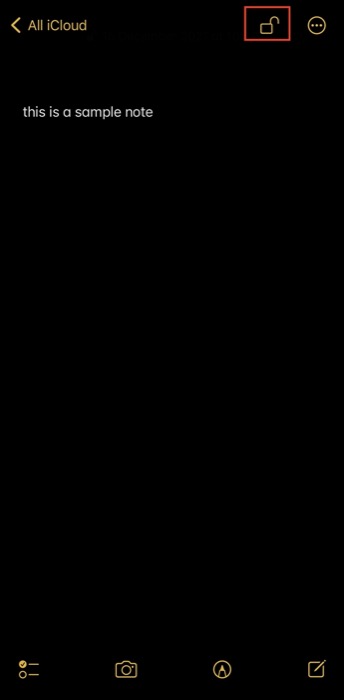
或者,您可以轉到筆記應用程序的主頁並點擊立即鎖定按鈕以立即重新鎖定所有筆記。
如何更改 iPhone 筆記密碼
如果出於某種原因,您想更改 Notes 密碼,請將當前密碼放在手邊,然後按照以下步驟操作:
- 打開設置。
- 前往筆記 > 密碼。
- 點擊更改密碼。
- 在舊密碼字段中輸入您現有的密碼。
- 在密碼和驗證字段中填寫您的新密碼。
- 添加提示以幫助您記住密碼。
- 點擊完成。
如何從 iPhone 上的筆記中刪除鎖定
在任何時候,如果您希望在 Notes 應用程序中從鎖定的便箋中刪除密碼保護,以下步驟應該可以幫助您:
- 在 iPhone 上啟動 Notes。
- 打開要解除鎖定的便箋,然後使用密碼、面容 ID 或觸控 ID 將其解鎖。
- 點擊右上角的更多按鈕。
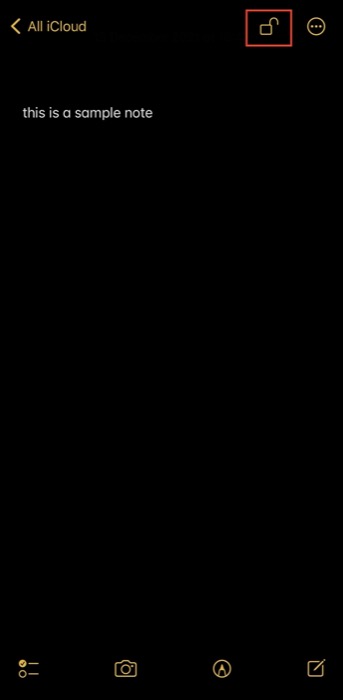
- 從菜單中單擊刪除。
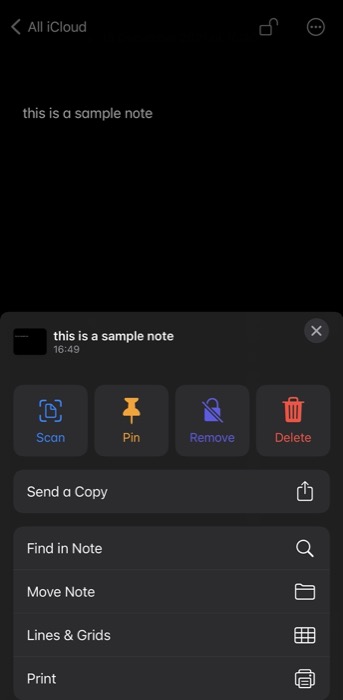
在 iPhone 和 iPad 上保護您的筆記
使用密碼或生物特徵鎖定筆記中的筆記是一項有用的功能,您應該採用它來保護筆記並防止未經授權的訪問。 本指南應涵蓋該過程中涉及的所有步驟,並且您應該能夠使用它們在 iPhone 和 iPad 上鎖定筆記。
請務必在某個地方(例如密碼管理器)記下您的 Notes 密碼,並使用強有力的提示來確保您從一開始就永遠不會忘記您的 Notes 密碼。 但是,如果您仍然忘記它,您可以在 iPhone 上重設 Notes 密碼,以便為以後的便箋創建新密碼。
關於鎖定 iPhone 筆記的常見問題解答
2. iPhone 上鎖定的筆記有多安全?
根據 Apple 的說法,安全筆記是使用用戶提供的密碼進行端到端加密的。 因此,當您保護筆記時,使用 SHA256 和 PBKDF2 算法從您的密碼中派生一個 16 位密鑰。 同樣,所有筆記附件都使用 AES 加密,任何未加密的數據都會被刪除。
3. iPhone 上的筆記可以鎖定文件夾嗎?
不可以,從 iOS 15 開始,無法在 iPhone 上的“備忘錄”中鎖定文件夾。
4. 可以用視頻鎖定筆記嗎?
不可以。目前,Apple 不允許您在 iPhone 或 iPad 上鎖定帶有視頻、音頻、PDF 或文件附件的筆記。
